Esta guía explica cómo configurar el acceso a la red Wi-Fi PUCMM en dispositivos con sistema operativo MAC-OS para usuarios tanto académicos como administrativos. Luego de configurar su dispositivo, éste guardará sus credenciales y se conectará automáticamente a la red PUCMM siempre que esté a su alcance.
Instrucciones:
Estas instrucciones pueden variar entre las diferentes versiones del sistema operativo, pero aun así sirven como guía para conocer los parámetros adecuados para establecer la conexión. A continuación, mostramos los pasos a seguir.
MAC-OS
- Verifique que puede ver la red llamada “PUCMM”.
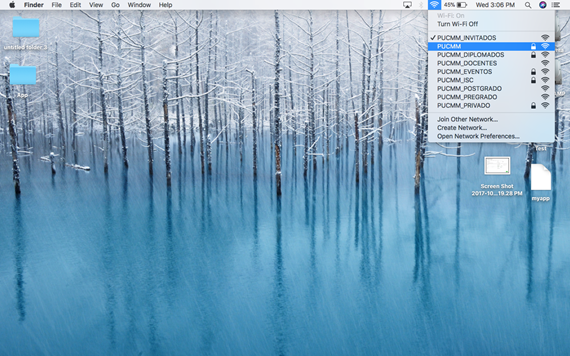
- Pulse la Red y luego en la ventana emergente ingrese sus credenciales (usuario y contraseña) académicas o administrativas en los campos Nombre de usuario y Contraseña y presione OK.
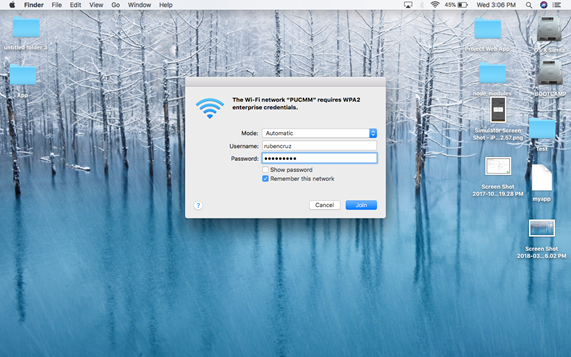
- Pulse continuar en el mensaje de seguridad y validación del certificado.
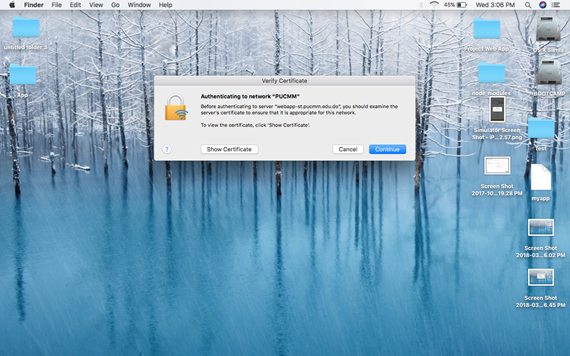
- En dado caso de pedir credenciales para instalar el certificado, colocar el usuario y contraseña del usuario local con permisos de administrador en la MAC para instalarlo.
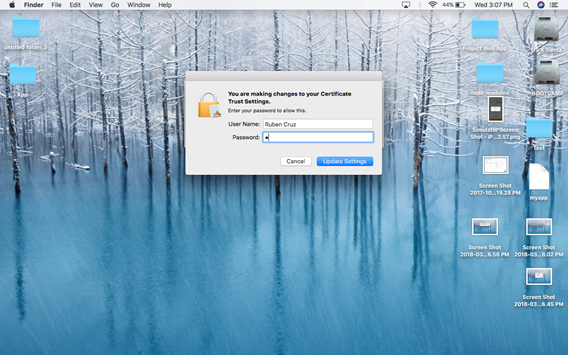
Solución de problemas:
Causas para que falle la conexión:
En caso de que no pueda conectarse esto se puede deber a las siguientes razones:
- Sus credenciales fueron ingresadas incorrectamente.
- Su contraseña ha expirado, en tal caso debe cambiar su contraseña, eliminar el perfil de la red PUCMM y volver a conectarse para ingresar sus credenciales.
- Ha superado el límite de dispositivos con sus credenciales (Actualmente el límite es de 5)
Cómo eliminar perfil Wi-Fi PUCMM:
MAC-OS:
- Haga click derecho sobre el icono de conexión de la barra y seleccione “Open Network Preferences” o “Abrir configuraciones de red”.
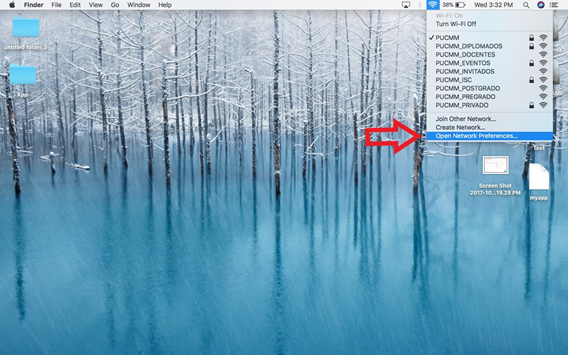
- Luego en la ventana de red dar click a la opción de Avanzado o Advanced.
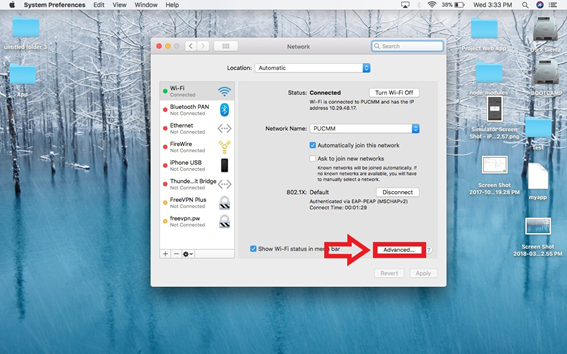
- Seleccionar la red “PUCMM”.
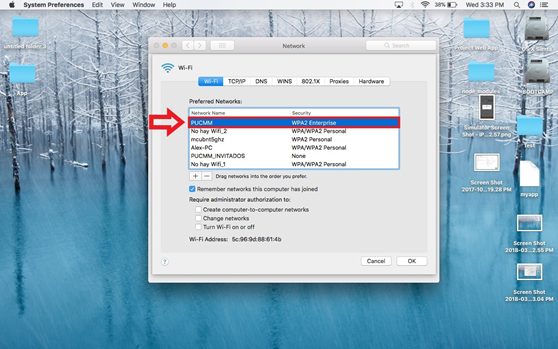
- Darle click a la opción “remove Network” o “remover red” y pulse OK.
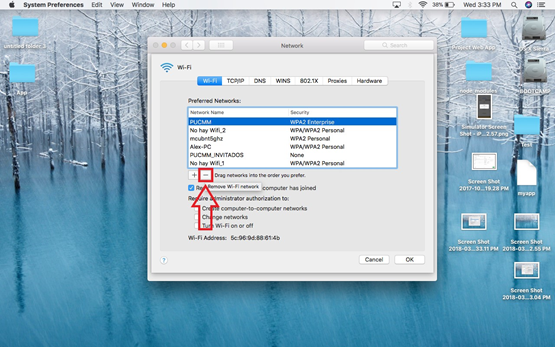


Comentarios